hdmi线连接电脑和电视没反应 HDMI连接电视无显示
当我们使用HDMI线将电脑和电视相连时,偶尔会遇到一些问题,例如连接后没有任何反应或是电视屏幕上无法显示内容,这样的情况可能让我们感到困惑和焦急,因为我们希望能够享受到高清画质和更大的屏幕。这并不意味着我们应该对此束手无策。在本文中我将会讨论一些可能导致HDMI连接问题的原因,并提供一些解决方法,以帮助您解决这一困扰。
具体方法:
1.如果电脑HDMI接口连接电视无反应,应该先看看电脑对电视能否识别。
方法是:右键按桌面空白处,打开“显示设置”。第一行应该有”1”和“2”两个框,如果 没有,检查HDMI连线及电视设置。
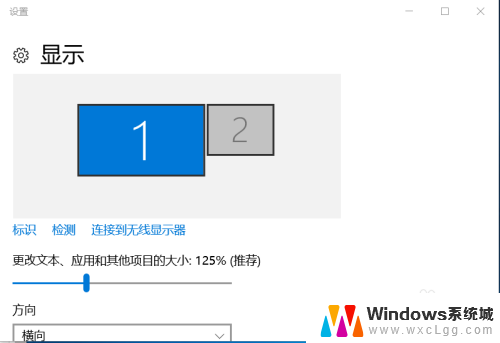
2.按“标识”按钮,笔记本屏幕应该显示1字。点击”1“框旁边的”2”框,在多显示器下拉菜单上选择“扩展这些显示器”
点击最下一行的“应用”,“保留更改”。
3.点”2”框选中它(变成蓝色),点击最下一行的“高级显示设置”在打开的窗口最下一行选择“显示适配器属性”。然后点击“监视器”分页,打开“屏幕刷新频率”下拉菜单。选择一个较小的频率,23赫兹或24赫兹,
点击“应用”。此时电视屏幕应该有显示了。
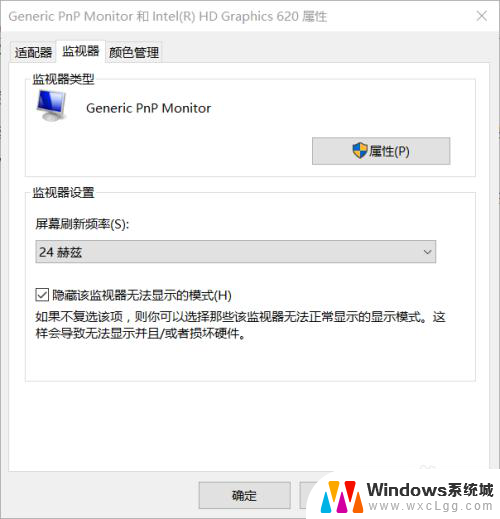
4.点击上图的“适配器”分页,选择“列出所有模式”下拉菜单,这里包含所有分辨率和刷新率选项。找一个较低频率,或交错频率,分辨率合适的选项,确定。然后点击“应用”,如果电视屏幕显示正常,点击“保留更改”。
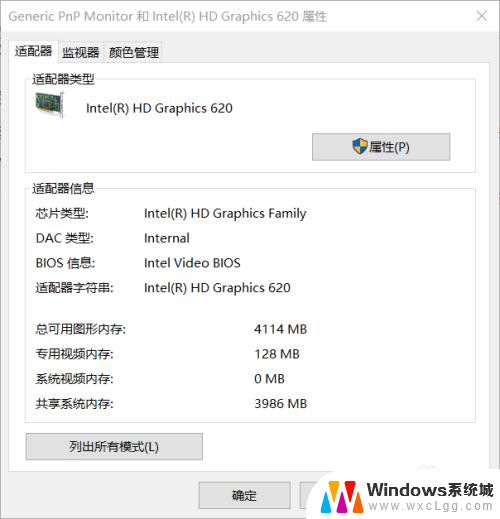
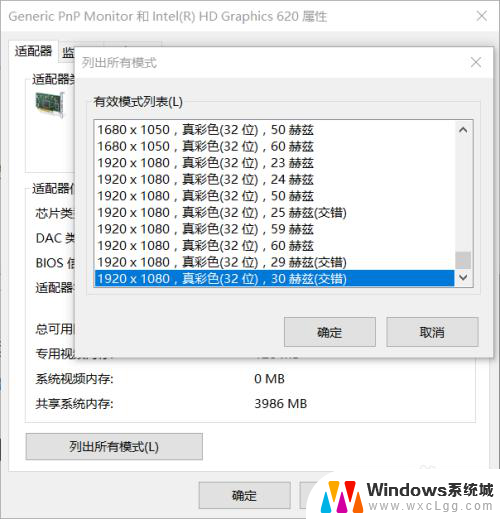
以上就是连接电脑和电视时遇到的问题和解决方法,如果你需要帮助,可以按照以上步骤进行操作,希望对你有所帮助。
- 上一篇: 电脑快捷锁定 电脑屏幕锁定快捷键是什么
- 下一篇: wps表格查找在哪里 wps表格的查找功能在哪里
hdmi线连接电脑和电视没反应 HDMI连接电视无显示相关教程
-
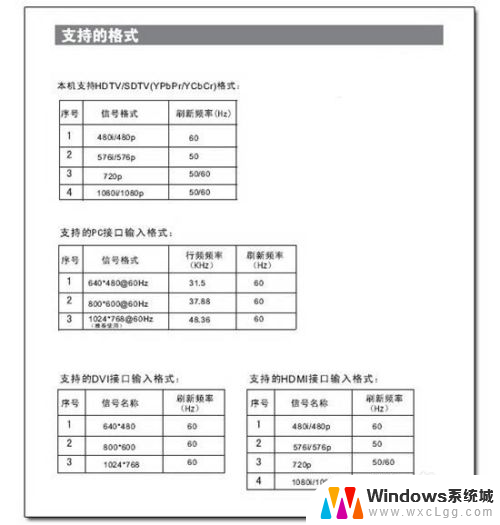 hdmi线可以连接电脑和电视吗 电脑用HDMI线连接电视的步骤
hdmi线可以连接电脑和电视吗 电脑用HDMI线连接电视的步骤2024-04-01
-
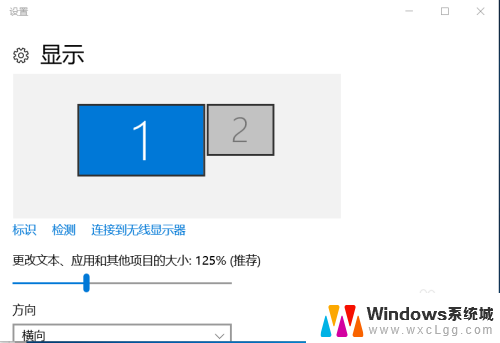 hdmi线电脑连接电视没反应 怎样解决笔记本电脑HDMI连接电视没有图像的问题
hdmi线电脑连接电视没反应 怎样解决笔记本电脑HDMI连接电视没有图像的问题2024-01-25
-
 hdmi笔记本和电视连接 笔记本电脑如何通过HDMI连接电视
hdmi笔记本和电视连接 笔记本电脑如何通过HDMI连接电视2024-08-06
-
 显示屏没有hdmi可以用吗 电脑没有HDMI接口怎么连接电视
显示屏没有hdmi可以用吗 电脑没有HDMI接口怎么连接电视2024-01-16
-
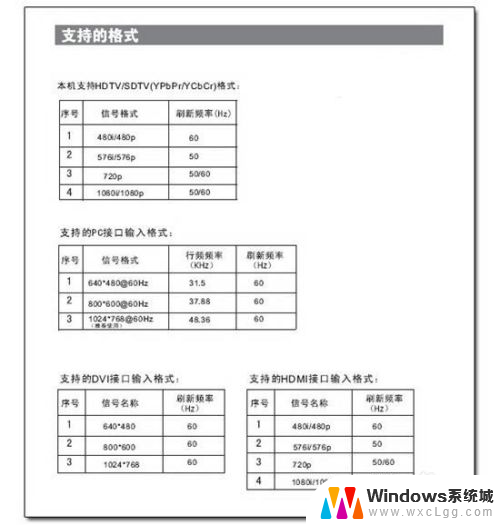 用hdmi电脑连接电视 电脑连接电视HDMI线步骤
用hdmi电脑连接电视 电脑连接电视HDMI线步骤2024-08-11
-
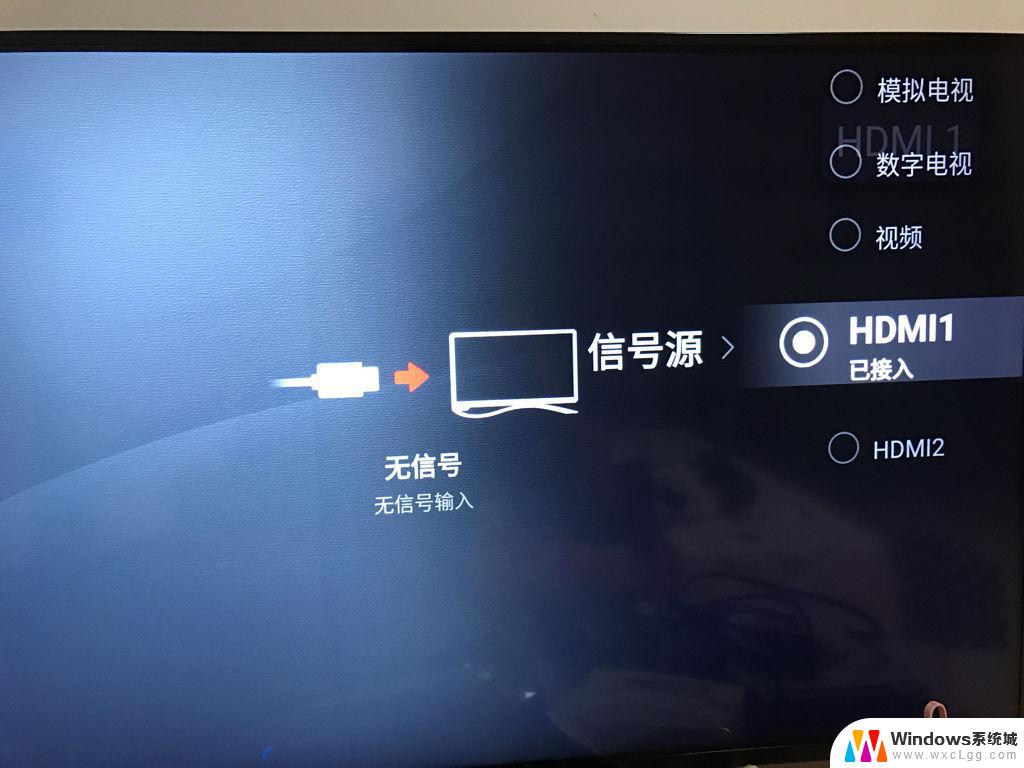 电脑接电视hdmi无声音 HDMI连接电视没有声音怎么解决
电脑接电视hdmi无声音 HDMI连接电视没有声音怎么解决2024-03-08
- 电视机hdmi能接电脑吗 电脑和电视如何通过HDMI连接
- 电脑hdmi唤醒电视 笔记本电脑如何通过HDMI线连接电视
- 显示器连接hdmi线没有声音 如何解决电脑连接HDMI电视/显示器后没有声音的问题
- 笔记本hdmi连接电视检测不到显示器 HDMI连接电视没有声音的解决方法
- 笔记本开机闪屏是什么原因,怎么解决 笔记本电脑频繁闪屏怎么办
- 固态硬盘装进去电脑没有显示怎么办 电脑新增固态硬盘无法显示怎么办
- word如何加批注 Word如何插入批注
- 怎么让word显示两页并排 Word文档同屏显示两页
- switch手柄对应键盘键位 手柄按键对应键盘键位图
- 苹果平板怎么变成电脑模式 iPad如何切换至电脑模式
电脑教程推荐
- 1 固态硬盘装进去电脑没有显示怎么办 电脑新增固态硬盘无法显示怎么办
- 2 switch手柄对应键盘键位 手柄按键对应键盘键位图
- 3 微信图片怎么发原图 微信发图片怎样选择原图
- 4 微信拉黑对方怎么拉回来 怎么解除微信拉黑
- 5 笔记本键盘数字打不出 笔记本电脑数字键无法使用的解决方法
- 6 天正打开时怎么切换cad版本 天正CAD默认运行的CAD版本如何更改
- 7 家庭wifi密码忘记了怎么找回来 家里wifi密码忘了怎么办
- 8 怎么关闭edge浏览器的广告 Edge浏览器拦截弹窗和广告的步骤
- 9 windows未激活怎么弄 windows系统未激活怎么解决
- 10 文件夹顺序如何自己设置 电脑文件夹自定义排序方法